圆月山庄资源网 Design By www.vgjia.com
IconWorkshop怎么批量制作ico图标?IconWorkshop批量制作ico图标的方法
IconWorkshop怎么批量制作ico图标?IconWorkshop是一款图标制作软件,用户可以在里面添加滤镜、提取mac图标等,那么在IconWorkshop中要怎么批量制作ico图标呢?下面就给大家分享IconWorkshop批量制作ico图标的方法。
第一步:需要下载ico图标制作软件iconworkshop,你可以到官网上下载或者到天空软件站等下载,然后进行安装,这款软件有试用版(有功能限制)供下载,但是如果你长期使用的话最好购买付费版,这样很多功能都可以用到。
第二步:选择“文件-新建-文件浏览器”,找到包含图像的文件,然后在“窗口”中选择你要批量创建的图像(ctrl+鼠标选择或者ctrl+A全选)。
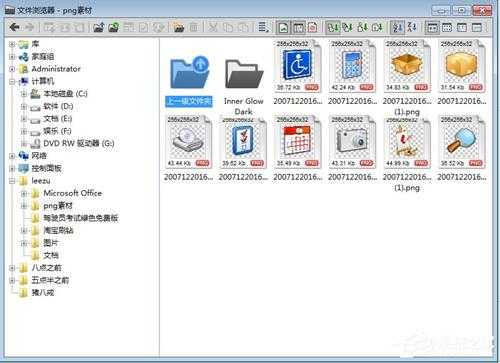
选择好要创建的图像,右击选择“批量创建选中的windows图标”,出现下面的对话框,进行相应的参数设置,在“渲染选项”中勾选“在调整大小时应用滤镜”对图标的的边缘进行调整,可以使其锐利一些。点击“确定”后,创建就开始了,制作完成的ico图标自动保存在当前文件夹下面。
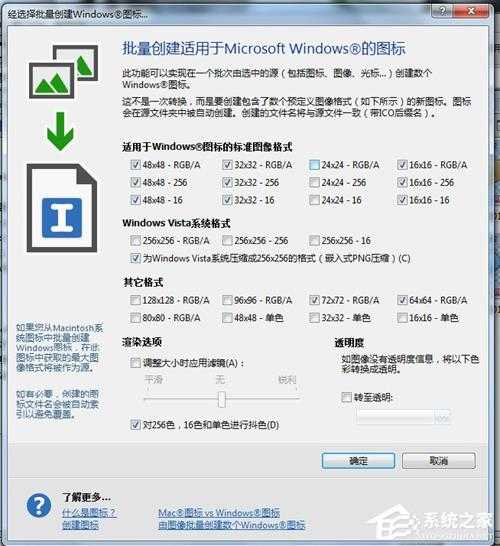
完成后单击“确定”。所有的图标被创建并添加到同一个文件夹中。名称将被保留,只是扩展名更改为ICO。同时库也进行相应的更新。
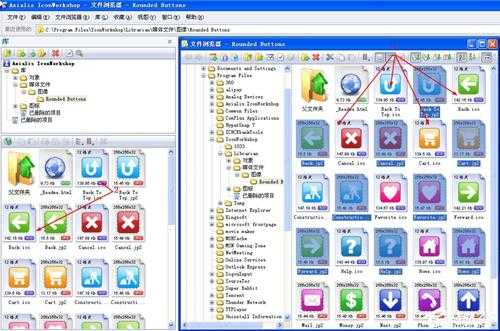
双击新建的图标,既能查看图标。
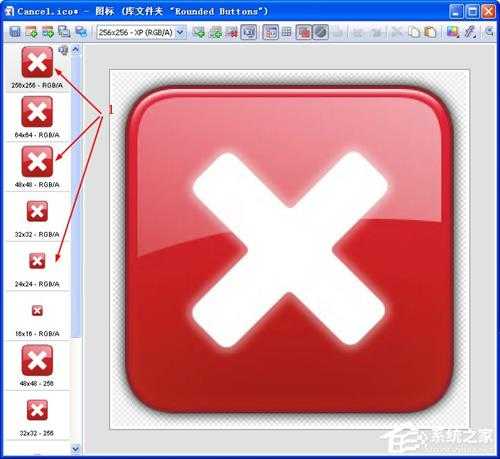
以上就是我为大家分享的全部内容了,更多软件教程可以关注系统之家。
圆月山庄资源网 Design By www.vgjia.com
广告合作:本站广告合作请联系QQ:858582 申请时备注:广告合作(否则不回)
免责声明:本站文章均来自网站采集或用户投稿,网站不提供任何软件下载或自行开发的软件! 如有用户或公司发现本站内容信息存在侵权行为,请邮件告知! 858582#qq.com
免责声明:本站文章均来自网站采集或用户投稿,网站不提供任何软件下载或自行开发的软件! 如有用户或公司发现本站内容信息存在侵权行为,请邮件告知! 858582#qq.com
圆月山庄资源网 Design By www.vgjia.com
暂无评论...
更新日志
2024年12月25日
2024年12月25日
- 小骆驼-《草原狼2(蓝光CD)》[原抓WAV+CUE]
- 群星《欢迎来到我身边 电影原声专辑》[320K/MP3][105.02MB]
- 群星《欢迎来到我身边 电影原声专辑》[FLAC/分轨][480.9MB]
- 雷婷《梦里蓝天HQⅡ》 2023头版限量编号低速原抓[WAV+CUE][463M]
- 群星《2024好听新歌42》AI调整音效【WAV分轨】
- 王思雨-《思念陪着鸿雁飞》WAV
- 王思雨《喜马拉雅HQ》头版限量编号[WAV+CUE]
- 李健《无时无刻》[WAV+CUE][590M]
- 陈奕迅《酝酿》[WAV分轨][502M]
- 卓依婷《化蝶》2CD[WAV+CUE][1.1G]
- 群星《吉他王(黑胶CD)》[WAV+CUE]
- 齐秦《穿乐(穿越)》[WAV+CUE]
- 发烧珍品《数位CD音响测试-动向效果(九)》【WAV+CUE】
- 邝美云《邝美云精装歌集》[DSF][1.6G]
- 吕方《爱一回伤一回》[WAV+CUE][454M]
